Win10系统提示注册表被管理员禁用怎么办
时间:2024-10-21 02:31:42 来源:互联网 阅读:
Win10系统提示注册表被管理员禁用怎么办?下面给大家介绍具体的操作方法,希望能帮到大家。

1、右键点击电脑桌面左下角的【开始】菜单,选择【运行】。
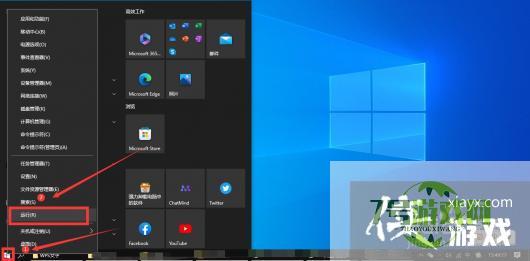
2、在弹出的对话框中输入【gpedit.msc】,然后点击【确定】按钮。
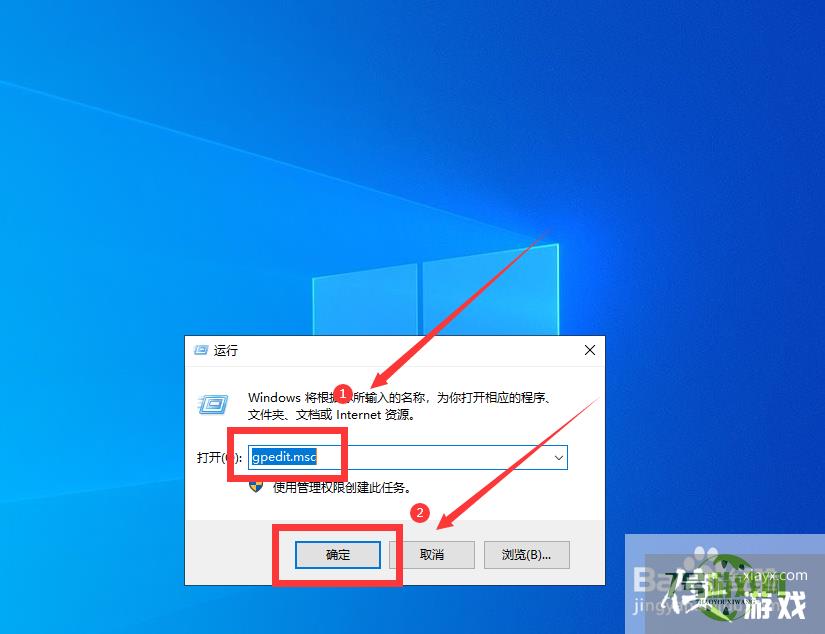
3、点击【用户配置】,在子菜单中依次点击【管理模板】-【系统】。
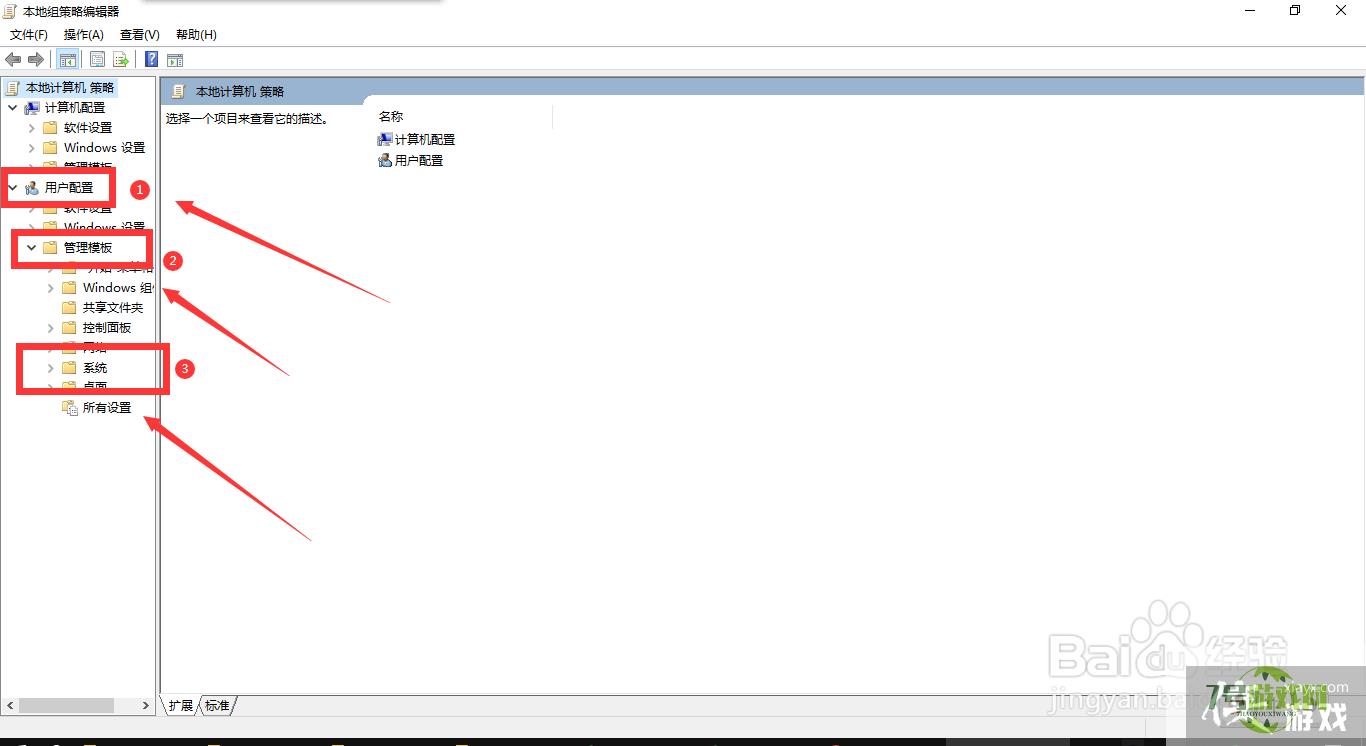
4、双击右侧栏中的【阻止访问注册表编辑工具】。
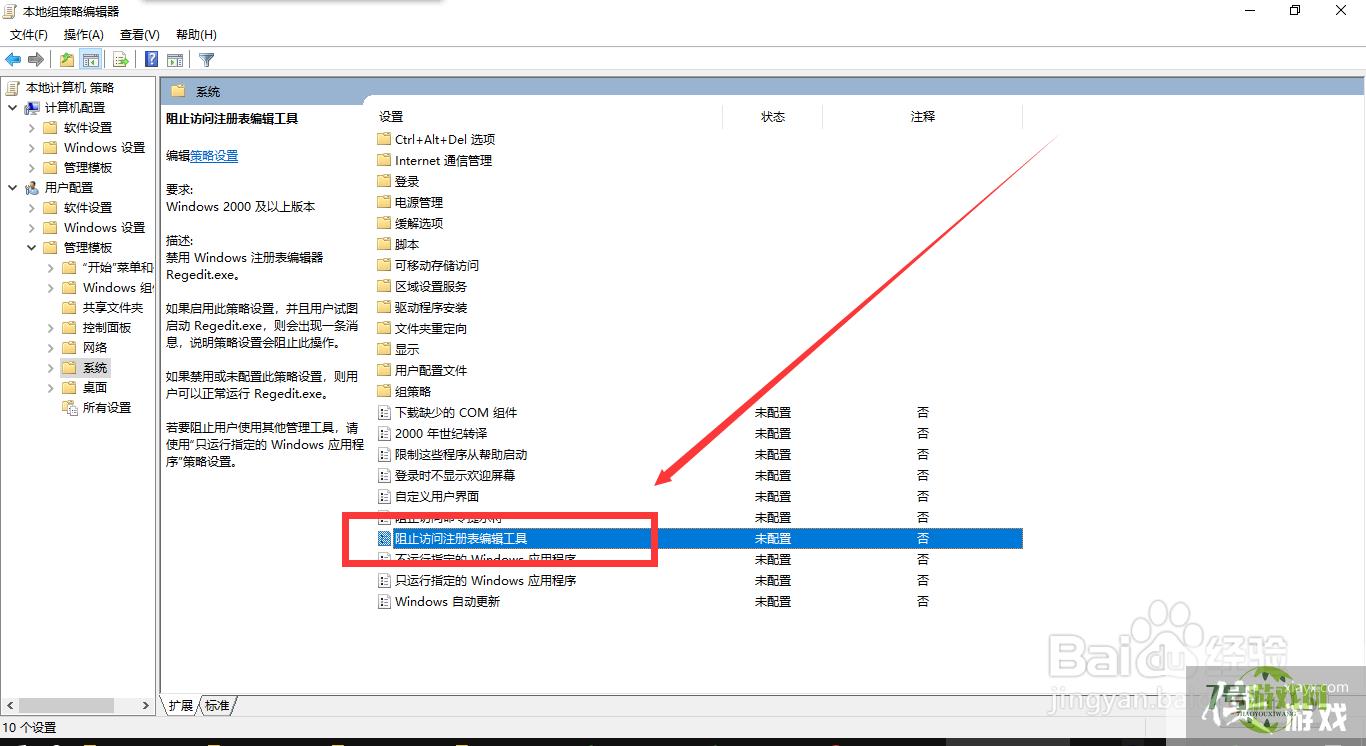
5、在弹出的界面中,勾选【已禁用】选项,再点击【确定】。
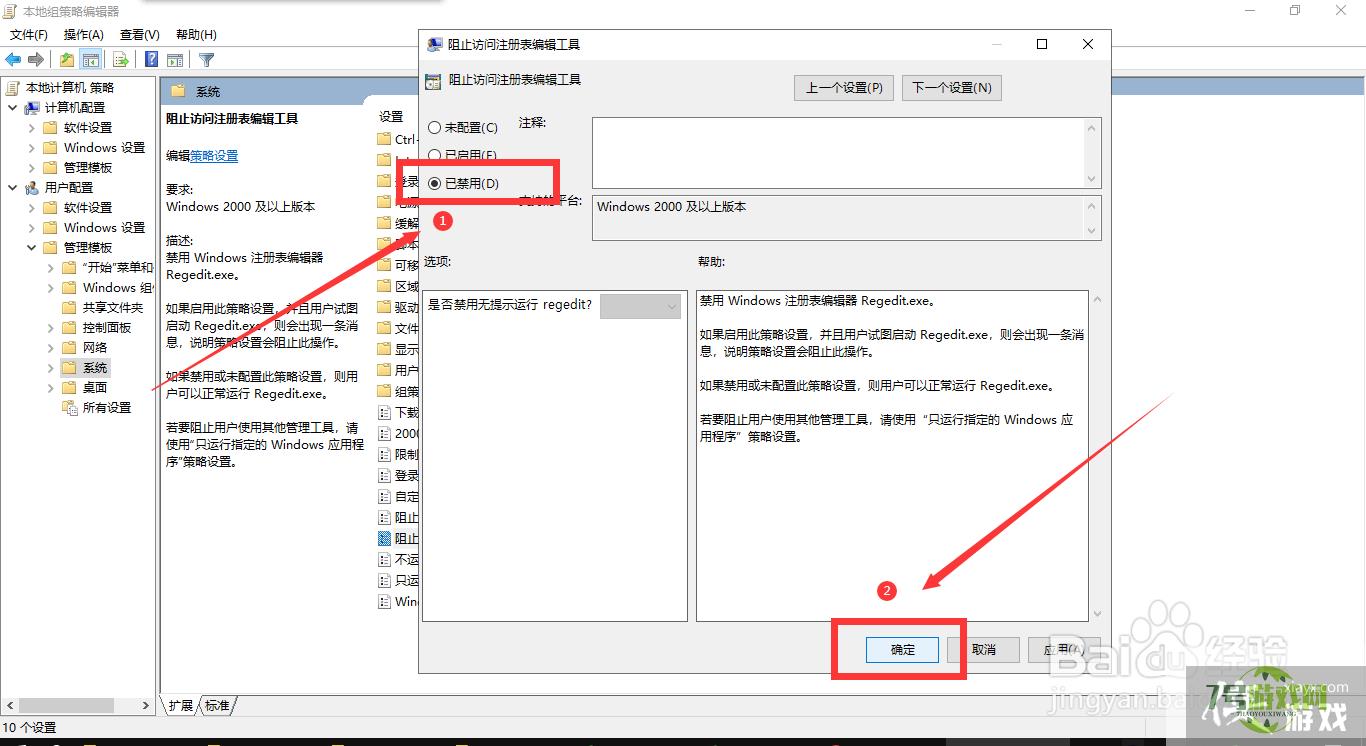
6、这样注册表被管理员禁用的情况就解决了。
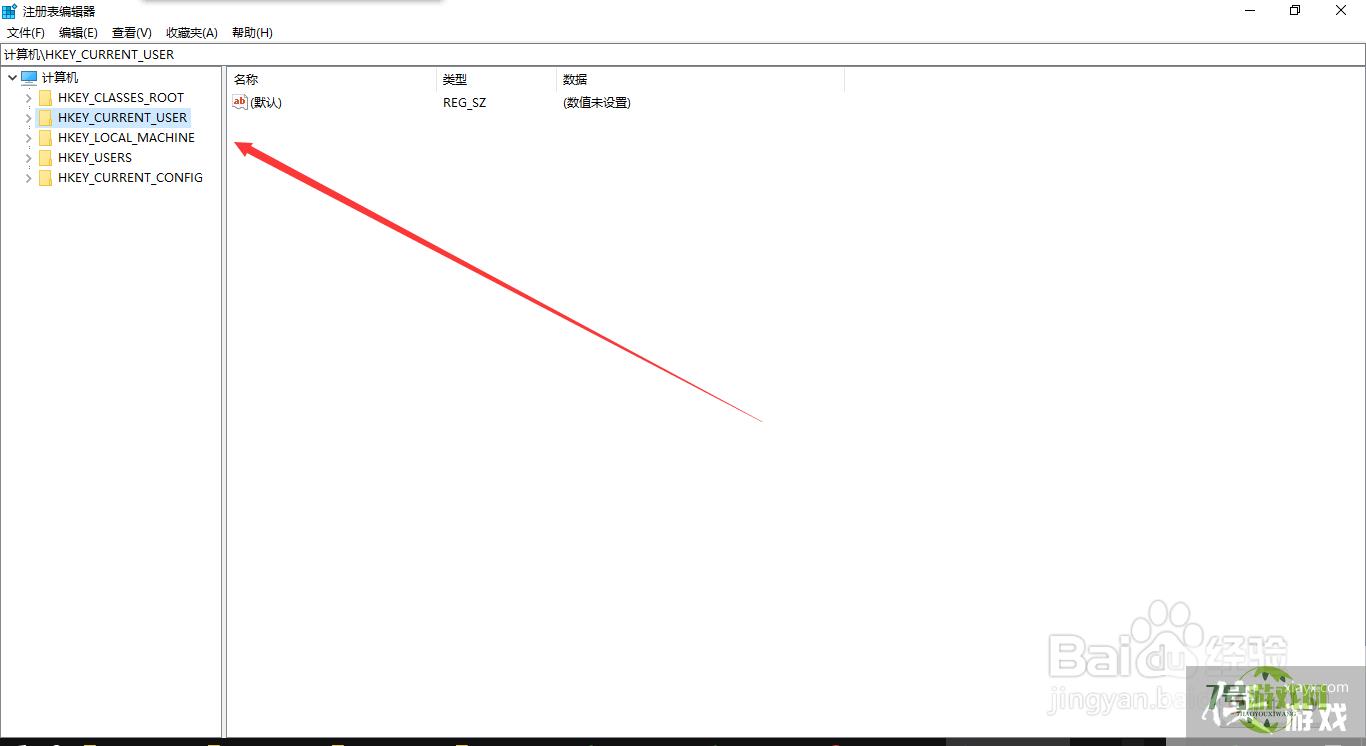
最新更新
更多软件教程
更多-

- Win10系统提示注册表被管理员禁用怎么办
-
互联网
10-21
-

- 表格分割线一分为三斜线写字
-
互联网
10-21
-

- Win10系统怎样添加QQ邮箱
-
互联网
10-21
-
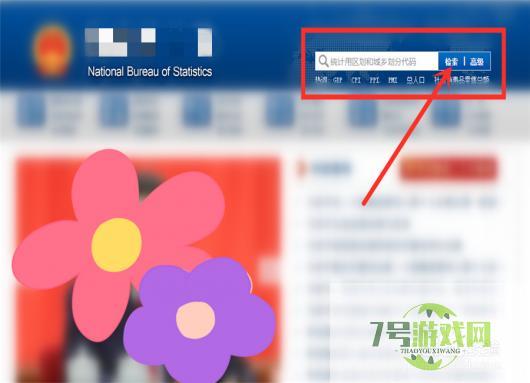
- 区划代码和城乡代码怎么查
-
互联网
10-21
-

- 在Excel中如何将几张图片组合在一起
-
互联网
10-21
-
如有侵犯您的权益,请发邮件给3239592717@qq.com











